Как только руководитель коммерческого департамента получает отчеты по продажам, он видит, сколько было продано продукции, кто принес большую прибыль компании, а кто работал «спустя рукава». При этом руководителю интересно в отчетах видеть не только список лучших, но и понимать, а что не продается вовсе, кто продает хуже всех.
Qlik: создаем отчет по продажам по анти-топ продукции
Как уже написал ранее, сегодня мы хотим увидеть в нашем отчете данные по тем продуктам, которые хуже всего продаются или вовсе не были в списке проданных, а значит, в стандартном отчете по топам продаж этих данных нет.
Итак, для того чтобы решить эту задачу, мы можем использовать:
• анализ множеств,
• альтернативные состояния,
• добавить недостающие записи.
Первые два варианта решения данной задачи могут снизить гибкость приложения и сделают его очень сложным, что снизит производительность и скорость составления отчета.
Простое добавление недостающих строк значительно упростит данную задачу, но при этом приведет и к значительному увеличению таблицы фактов, что также скажется на производительности, поэтому предлагаю другой путь решения задачи.
Итак, добавим недостающие записи, но в более разумном варианте, то есть будем расширять не таблицу фактов, а таблицу измерений.
Для того чтобы понять, как это сделать, давайте рассмотрим на следующем примере.
Цель
В нашем примере у нас есть таблица фактов с данными по продажам некой компании с данными по периоду, продавцу и продукту. А я хочу создать таблицу, которая показывает все продажи, а также и то, что не было продано, чтобы иметь возможность ответить на такие вопросы как: какие продукты данный продавец не продает, когда и, какие месяцы остались без продаж.
Пример
Вот наша таблица фактов:

Скрипт загрузки данных:

В целом из скрипта загрузки я уже вижу, что, например, Юрий не продавал мониторы в январе, в феврале у него не было вовсе продаж, в марте у него не было продаж мышек и клавиатур. Но это лирика, давайте перейдем к созданию полноценного решения задачи непосредственно в интерфейсе QlikView.
Создание двумерных таблиц
Как и говорил ранее, у меня есть таблица фактов, в которую я не хочу добавлять дополнительные записи. Создам таблицу измерений через таблицу фактов. Если у вас уже есть отдельная таблица измерений, то этот шаг можно пропустить. Нам нужно будет создать связи между таблицами, поэтому нам нужно будет переименовать поля таблиц так, чтобы можно было создать ключи.
Переименование ключевых полей
![]() Теперь наша таблица фактов будет выглядеть следующим образом:
Теперь наша таблица фактов будет выглядеть следующим образом:

Создание календаря

Создание таблицы Продукты

Создание таблицы Продавец

Итог

А вот теперь, мы можем перейти к делу и, наконец, решить поставленную задачу.
Решение
Теперь мы создаем таблицу измерений, чтобы ответить на поставленные вопросы в самом начале поста, через создание дополнительных ключей.
Ранее я сказал, что я не буду менять таблицу фактов, но это не совсем так.
Я внесу первые изменения в таблице поставщика (продавца):

Обратите внимание, что я создал ключевой поле pk_Vendedor, а также фиктивное значение «Все записи». В таблице фактов не существует значение «Все записи» по полю pk_Vendedor, но мы можем добавить его к нулевому значению по столбцу VolumeVendas
Далее внесем изменения в календарь и продукты, чтобы создать новую таблицу.


Теперь мы создадим таблицу со всеми записями:

А вот и полученный итог:

Ах, Юрий, действительно, не отличается крутыми продажами.
НА ЗАМЕТКУ! Для того чтобы увидеть нулевые значения, во вкладке представление поставьте галочку – показывать нулевые значения.
Вот, что у нас получается:

Скачать приложение Антитоп продавцов в QlikView
Итоги
Это весьма удобный подход, который позволяет увидеть, что у нас не продавалось, а при этом он сохраняет активную возможность фильтрации данных.
До новых встреч! Отличных вам разработок с Qlik!


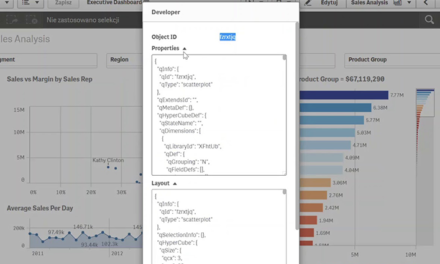
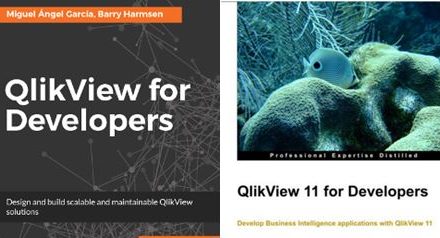





Свежие комментарии